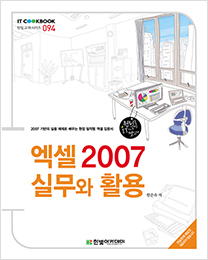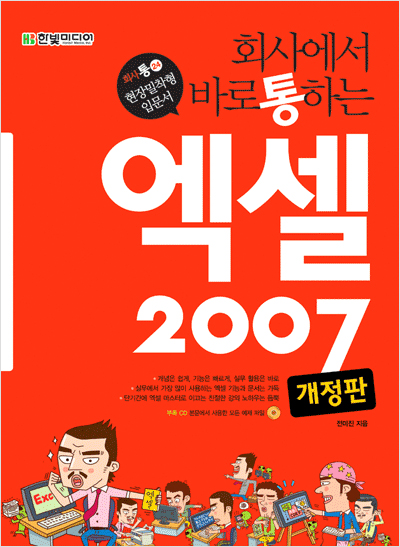0점 (0명)
좋아요 : 41
회사에서 바로 써먹는 실무형 예제로 시작하자.
엑셀 기초 기능만 익힌다고 실무에서 바로 사용할 수는 없겠죠. 그렇다고 입문서, 활용서 두 권을 보려면 그 방대한 분량에 시작도 하기 전에 지칠 수 있습니다. 이 책은 기초 기능부터 실무 활용까지 실무형 예제로 익히기 때문에 바로 보고 바고 사용할 수 있습니다. 그렇다고 어렵지 않습니다. 레슨 하나에 기능 실습부터 실무 활용까지 단계별로 학습할 수 있는 구성이라서 빠르고 쉽게 익힐 수 있습니다. 알 듯 말 듯한 기능을 끙끙대며 끼워 맞추지 말고 이 책으로 정리하세요. 그리고 곁에 두고 바로바로 참고하세요.
어떤 독자를 위한 책인가?
하나. 기초부터 차근차근 시작하라
기초 기능만 제대로 익히면 중고급 기능은 자연스럽게 응용할 수 있다.
알 듯 말 듯한 기능을 끙끙대며 끼워 맞추지 말고, 이 책으로 정리하라.
둘. 실무 예제로 시작하라
엑셀 기초 기능과 활용 방법을 동시에 익힐 수 있는 실무 예제로 시작하라.
당장 써먹을 예제라 배우는 재미도 있고, 업무 효율도 단숨에 올라간다.
셋. 지금 당장 시작하라
취업을 준비할 때, 신입사원일 대, 업무에서 바로 엑셀을 사용해야 할 때,
승진해서 방대한 데이터를 다룰 때, 빠르면 빠를수록 좋다. 더 늦기 전에 시작하라.
엑셀 기초 기능만 익힌다고 실무에서 바로 사용할 수는 없겠죠. 그렇다고 입문서, 활용서 두 권을 보려면 그 방대한 분량에 시작도 하기 전에 지칠 수 있습니다. 이 책은 기초 기능부터 실무 활용까지 실무형 예제로 익히기 때문에 바로 보고 바고 사용할 수 있습니다. 그렇다고 어렵지 않습니다. 레슨 하나에 기능 실습부터 실무 활용까지 단계별로 학습할 수 있는 구성이라서 빠르고 쉽게 익힐 수 있습니다. 알 듯 말 듯한 기능을 끙끙대며 끼워 맞추지 말고 이 책으로 정리하세요. 그리고 곁에 두고 바로바로 참고하세요.
어떤 독자를 위한 책인가?
- 당장 업무 중에 엑셀을 사용해야 할 신입사원
- 엑셀을 조금 맛보았거나 구경도 못한 취업 준비생
- 어제 오늘 문서 작성으로 스트레스 받은 직장인
- 엑셀 앞에서 계산기 두드리는 사람
하나. 기초부터 차근차근 시작하라
기초 기능만 제대로 익히면 중고급 기능은 자연스럽게 응용할 수 있다.
알 듯 말 듯한 기능을 끙끙대며 끼워 맞추지 말고, 이 책으로 정리하라.
둘. 실무 예제로 시작하라
엑셀 기초 기능과 활용 방법을 동시에 익힐 수 있는 실무 예제로 시작하라.
당장 써먹을 예제라 배우는 재미도 있고, 업무 효율도 단숨에 올라간다.
셋. 지금 당장 시작하라
취업을 준비할 때, 신입사원일 대, 업무에서 바로 엑셀을 사용해야 할 때,
승진해서 방대한 데이터를 다룰 때, 빠르면 빠를수록 좋다. 더 늦기 전에 시작하라.
1장 엑셀 기초
Lesson 01. 엑셀은?
엑셀은?
엑셀로 뭘 하는 걸까?
Lesson 02. 엑셀 시작하기
기능 실습 시작 메뉴에서 엑셀 2007을 실행하고 종료하기
기능 실습 내 컴퓨터에서 엑셀 문서 실행하고 닫기
Lesson 03. 엑셀의 인터페이스
엑셀 화면 구성
중요 기능을 모은 명령 영역
실제 작업이 이뤄지는 작업 영역(워크시트)
더 편하게 볼 수 있는 보기 영역
마우스 오른쪽 클릭 메뉴
Lesson 04. 엑셀의 기능이 모두 모인 리본
기본 리본 탭 7가지
상황 탭
Lesson 05. 엑셀 구성 요소 설정하기
기능 실습 빠른 실행 도구 모음에 자주 사용할 명령 추가하기
기능 실습 상태 표시줄에 나타나는 아이콘을 지정하고 배율 조정하기
2장 문서 작성의 시작, 데이터 입력과 편집
Lesson 01. 엑셀 기본 구조 살펴보기
셀과 셀 주소
셀을 모아 만든 워크시트
워크시트를 모아 만든 통합 문서
Lesson 02. 셀 선택하기
셀 선택하기
여러 셀을 선택하기
방향키를 이용해서 셀 선택하기
이름상자를 이용해서 셀 선택하기
기능 실습 Shift와 Ctrl 키를 이용해서 여러 셀 선택하기
Lesson 03. 행/열 편집하기
기능 실습 매출실적 보고서의 행/열 편집하기
Lesson 04. 워크시트 편집하기
기능 실습 주간 일정표 워크시트 편집하기
Lesson 05. 문자와 한자와 특수문자 입력하기
기능 실습 문자 입력하기
실무 활용 입고 내역서에 문자 입력하기
기능 실습 한자 입력하기
실무 활용 인사기록 카드에 한자와 특수문자 입력하기
Lesson 06. 숫자와 날짜와 시간 입력하기
기능 실습 숫자 입력하기
기능 실습 날짜와 시간 입력하기
실무 활용 도서 입고 내역서에 숫자/날짜/시간/메모 입력하기
혼자하기 통관비 정산 내역서에 한자와 특수문자와 날짜 입력하기
Lesson 07. 데이터 수정하고 지우기
기능 실습 데이터 수정하고 지우기
Lesson 08. 채우기 핸들을 이용하여 데이터 채우기
채우기 핸들을 이용하여 자동 채우기
사용자 지정 목록을 이용하여 자동 채우기
실무 활용 자동 채우기를 이용하여 제품 사용 설문 조사표 완성하기
혼자하기 자동 채우기를 이용하여 분기별 매출 실적 보고서 완성하기
Lesson 09. 데이터를 옮기고 복사하고 붙여넣기
기능 실습 판매 현황표에서 데이터를 옮기고 복사하기
실무 활용 인사 명부에서 데이터를 추출하기
Lesson 10. 데이터를 선택하여 붙여넣기
기능 실습 판매 실적 데이터 값에 1000을 곱해서 표시하기
Lesson 11. 그림 형식으로 복사하고 붙여넣기
실무 활용 구매 품의서에서 결재란과 구입처 정보 넣기
Lesson 12. 데이터 찾기와 바꾸기
기능 실습 인사명부에서 데이터를 찾고 바꾸기
Lesson 13. 데이터 유효성 검사하기
실무 활용 데이터 유효성 검사를 이용하여 사내 교육 현황표 양식 만들기
혼자하기 데이터 유효성 검사를 이용하여 인사명부에 잘못 입력된 데이터 찾기
3장 엑셀을 쓰는 이유, 수식 입력과 편집
Lesson 01. 수식 이해하기
수식의 구조
연산자 종류와 우선순위
피연산자로 셀 주소를 사용하면 좋은 이유
Lesson 02. 수식 입력하고 복사하기
실무 활용 견적서에서 상품 금액의 수식을 입력하고 복사하기
실무 활용 사칙 연산자를 이용하여 차계부 만들기
혼자하기 사칙 연산자와 문자 연결 연산자를 이용하여 월별 납품 현황표 만들기
Lesson 03. 상대/절대/혼합 참조 이해하기
상대 참조와 절대 참조와 혼합 참조
기능 실습 상대 참조를 이용하여 판매 금액 구하기
기능 실습 절대 참조를 이용하여 인상률에 따른 운임비 구하기
실무 활용 상대 참조와 절대 참조를 이용하여 외상 매출 연체 내역서 만들기
실무 활용 혼합 참조를 이용하여 할인율에 따른 상품 가격표 만들기
Lesson 04. 셀 이름 정의하기
기능 실습 셀 이름을 정의하고 정의한 이름으로 수식 만들기
실무 활용 셀 이름을 이용하여 시간제 근무 비용 구하기
Lesson 05. 자동 합계 기능 살펴보기
자동 합계 기능을 이용한 합계/평균/숫자 개수/최소값/최대값
실무 활용 자동 합계 기능을 이용해서 부서별 판매 실적표 완성하기
4장 문서를 깔끔하게 만드는 비결, 셀 서식
Lesson 01. 셀 서식 이해하기
셀 서식
셀 서식의 종류
Lesson 02. 표 서식과 셀 스타일
표 서식과 셀 스타일 갤러리
표의 구조
기능 실습 표 서식과 셀 스타일을 도서 입고 내역서에 적용하기
실무 활용 표 서식과 셀 스타일을 이용하여 경비서 정산서 만들기
혼자하기 표 서식과 셀 스타일을 이용하여 차계부 서식 지정하기
Lesson 03. 테두리와 채우기 색
테두리 도구와 채우기 색 도구
실무 활용 매출일보에 테두리와 셀 배경색 지정하기
혼자하기 교통비 청구서에 테두리와 셀 배경색 지정하기
Lesson 04. 글꼴과 맞춤 서식
글꼴 서식 및 맞춤 도구
실무 활용 구매품의서에 글꼴과 맞춤 서식 지정하기
Lesson 05. 표시 형식
표시 형식 도구
실무 활용 통관 및 임가공 내역서에 표시 형식 지정하기
Lesson 06. 사용자 지정 표시 형식
사용자 지정 표시 형식에 사용되는 기호 살펴보기
기능 실습 사용자 지정 표시 형식의 다양한 쓰임새 살펴보기
실무 활용 거래 명세표에 사용자 지정 표시 형식 활용하기
혼자하기 카드 회원 명단에 사용자 지정 형식을 지정하기
Lesson 07. 조건부 서식 이해하기
기능 실습 판매 실적표에서 분기별 판매 실적이 600보다 큰 셀 강조하기
기능 실습 인사 고과 평가표에서 고과 점수가 상위 20%인 셀 강조하기
기능 실습 신입사원 평가표에서 평균이 80점 이상인 행을 강조하기
Lesson 08. 조건부 서식 활용하기
기능 실습 제품별 재고 비교표에서 재고량의 추이를 데이터 막대로 나타내기
기능 실습 제품별 판매율 비교표에서 생산량과 판매율 색조로 비교하기
기능 실습 종목별 등락 현황표에서 종목별 등락률을 세 방향 화살표로 나타내기
실무 활용 조건부 서식을 이용하여 등락 그래프 만들기
혼자하기 인사 고과 평가표에 조건부 서식의 아이콘 집합 지정하기
혼자하기 각 시도별 무선 통신망의 신호강도를 아이콘으로 표시하기
5장 내 맘대로 보기, 화면 보기와 인쇄
Lesson 01. 다양한 방법으로 화면 보기
[통합 문서 보기]/통합 문서의 개체 [표시/숨기기]/통합 문서 [확대/축소] 그룹
기능 실습 원하는 부분만 확대해서 보기/눈금선 숨기기/한 페이지로 보기
Lesson 02. 창 띄우기와 창 정렬하기
[창] 그룹
기능 실습 사원 명부 시트 창과 명세표 시트 창 정렬하기
Lesson 03. 틀 고정하기
기능 실습 시간 외 근무 수당표의 틀을 고정하기
Lesson 04. 바닥글을 설정하고 인쇄하기
페이지 레이아웃 살펴보기
기능 실습 시간 외 근무 수당표의 페이지 설정 및 바닥글 설정하기
혼자하기 인쇄 영역을 설정하여 교통비 청구서 두 개를 한 페이지에 인쇄하기
Lesson 05. 통합 문서 전체를 인쇄하기
기능 실습 근태 관리 대장 통합 문서에 포함된 모든 시트 인쇄하기
Lesson 06. 주소 레이블 인쇄하기
기능 실습 고객 명단에 맞춰 주소 레이블 인쇄하기
6장 복잡한 수식을 한번에 끝내는, 기초 함수
Lesson 01. 함수 이해하기
함수와 함수식
함수의 종류
Lesson 02. 함수를 사용하는 방법
기능 실습 함수식을 만드는 다양한 방법
기능 실습 함수식 수정하기
Lesson 03. 기초 함수 - SUM/AVERAGE/MAX/MIN/COUNT/COUNTA 함수
SUM/AVERAGE/MAX/MIN/COUNT/COUNTA 함수
실무 활용 기초 함수를 이용하여 신입사원 교육 평가표 완성하기
혼자하기 연간 분야별 발행 부수 합계/최대/최소/평균 발행 부수 계산하기
Lesson 04. 꼭 알아야 할 함수 1 - IF 함수와 TODAY 함수
조건에 따라 결과가 달라지는 IF 함수
오늘 날짜를 표시하는 TODAY 함수
실무 활용 도서 입고 예정 내역서 작성하기
혼자하기 자재 관리 현황표에서 재고량과 실사량 비교하기
Lesson 05. 꼭 알아야 할 함수 2 - RANK와 REPT 함수
순위를 계산하는 RANK 함수
같은 문자를 반복하여 표시하는 REPT 함수
실무 활용 영업 실적 현황표 작성하기
혼자하기 담당자별 보험 계약고 현황표 만들기
Lesson 06. 꼭 알아야 할 함수 3 - COUNTIF 함수와 SUMIF 함수
조건에 맞는 셀의 개수를 구하는 COUNTIF 함수
조건에 맞는 값만 더해서 값을 구하는 SUMIF 함수
실무 활용 직위별 급여 소계 조회표 만들기
혼자하기 주간 판매 현황 통계표 만들기
Lesson 07. 꼭 알아야 할 함수 4 - INT, ROUND, ROUNDDOWN, ROUNDUP 함수
가장 가까운 정수로 수를 내림하는 INT 함수
자릿수를 조정하여 반올림/올림/내림하는 ROUND, ROUNDUP, ROUNDDOWN 함수
실무 활용 시간 외 근무 수당표에서 자릿수 조절하기
혼자하기 주간판매 현황 통계표 만들기
Lesson 08. 함수 중첩하기
실무 활용 함수를 중첩하여 평균 인원 수 계산하기
Lesson 09. 엑셀 2007에 새롭게 추가된 함수
COUNTIFS, AVERAGEIF, AVERAGEIFS, SUMIFS, IFERROR 함수
실무 활용 다중 조건으로 부서/직위별 급여 소계 통계표 작성하기
혼자하기 부품/부서별 재고량 조사표 만들기
7장 작업 시간을 확 줄이는, 다양한 실무 함수
Lesson 01. 논리 함수 1 - IF 함수 중첩
여러 조건에 맞는 값을 구하는 IF 함수 중첩하기
실무 활용 인사 고과 평가표 작성하기
혼자하기 개인 판매 실적표 작성하기
Lesson 02. 논리 함수 2 - AND, OR, NOT 함수
여러 조건을 비교하는 조건식이라면 AND, OR, NOT 함수
실무 활용 IF, AND, OR 함수로 고객 관리하기
혼자하기 지역별 운송비 계산하기
Lesson 03. 통계 함수 - LARGE, SMALL, FREQUENCY 함수
몇 번째로 큰 값을 구하는 LARGE와 작은 값을 구하는 SMALL 함수
구간별 빈도수를 계산하는 FREQUENCY 함수
실무 활용 신입 사원 교육 평가표 완성하기
혼자하기 영업 실적 현황 통계표 만들기
Lesson 04. 수학/삼각 함수 1 - SUMPRODUCT, MOD 함수
곱하고 더하는 SUMPRODUCT 함수
나머지를 구하는 MOD 함수
실무 활용 견적서 합계 금액 계산하기
실무 활용 교육 차수 지정하기
혼자하기 5행마다 셀에 색을 채우기
Lesson 05. 수학/삼각 함수 2 - RAND 함수
난수를 발생하는 RAND 함수
실무 활용 샘플용 테스트 제품 선정하기
Lesson 06. 텍스트 함수 - LEFT, RIGHT, MID, TEXT, VALUE 함수
일부 글자를 추출하는 LEFT, RIGHT, MID 함수
서식을 지정하는 TEXT 함수
문자 형식의 숫자를 숫자 타입으로 변환하는 VALUE 함수
기능 실습 직급 코드 텍스트 분리하기
기능 실습 입력한 값을 보기 좋은 형식으로 결과 값까지 바꾸기
실무 활용 교통비 청구서 양식 완성하기
혼자하기 보안 자료 일부 암호화하기
Lesson 07. 날짜 및 시간 함수 1 - YEAR, MONTH, DAY, DATEDIF, NETWORKDAYS , EOMONTH, EDATE 함수
연, 월, 일 표시하는 YEAR, MONTH, DAY 함수
날짜 사이의 연, 월, 일 간격을 구하는 함수 DATEDIF 함수
근무일수를 반환하는 NETWORKDAYS 함수
지정한 날짜의 개월 수를 계산하는 EOMONTH, EDATE 함수
실무 활용 임금 대장에 날짜 데이터 입력하기
혼자하기 근속년수와 근속 포상금 계산하기
Lesson 08. 날짜 및 시간 함수 2 - WEEKDAY 함수
요일을 숫자로 표시하는 WEEKDAY 함수
실무 활용 요일별 당직 수당 입력하기
Lesson 09. 찾기/참조 영역 함수 1 - VLOOKUP, HLOOKUP 함수
원하는 값을 찾는 VLOOKUP과 HLOOKUP 함수
기능 실습 상품 코드표를 참조하여 상품명, 단가 나타내기
기능 실습 수량별 할인율 표를 참조하여 할인율 표시하기
실무 활용 입/출고 상품 내역 비교하기
혼자하기 개인별 급여 명세서 완성하기
Lesson 10. 찾기/참조 영역 함수 2 - INDEX, MATCH 함수
행 번호와 열 번호로 원하는 데이터 찾는 INDEX 함수
데이터의 행 번호 또는 열 번호를 찾는 MATCH 함수
실무 활용 출장비 내역서 완성하기
Lesson 11. 찾기/참조 영역 함수 3 - CHOOSE, ROW, COLUMN 함수
목록 값을 번호로 검색하는 CHOOSE 함수와 행 번호와 열 번호를 알려주는 ROW 함수와 COLUMN 함수
실무 활용 회원 가입 명단에서 일련번호와 성별 입력하기
혼자하기 주간 일정표의 요일을 한자로 표시하고 셀 배경색 표시하기
Lesson 12. 정보 함수 - IS*_ 함수
셀 값이나 수식 결과의 오류를 검사하는 IS로 시작되는 정보 함수
실무 활용 상품 입고 내역서에 나타난 오류 수정하기
Lesson 13. 재무 함수 - PMT, IPMT, PPMT, NPER, RATE, PV, FV, FVSCHEDULE 함수
PMT, IPMT, PPMT 함수
NPER, RATE 함수
PV, FV, FVSCHEDULE 함수
실무 활용 대출금에 대한 연/월 상환액과 이자액 계산하기
실무 활용 재무 함수로 기간과 이자율 계산하기
실무 활용 투자 수익금 계산하기
Lesson 14. 데이터베이스 함수
기능 실습 인사명부에서 조건을 지정하여 데이터베이스 함수 사용하기
실무 활용 도서 조회 화면 완성하기
혼자하기 기본급과 직급 수당의 합계와 평균 구하기
8장 앞을 내다보는 안목, 데이터 관리와 분석
Lesson 01. 데이터 관리의 모든 것
데이터베이스
데이터베이스 구성 요소
데이터베이스를 작성할 때 주의할 사항
Lesson 02. 텍스트 나누기와 중복 항목 제거하기
텍스트 나누기
기능 실습 제품 출고표에서 한 셀에 담긴 "생산/불량" 텍스트를 나누기
기능 실습 사원 명부에서 중복된 항목 제거하기
실무 활용 거래선 관리 대장 데이터베이스 만들기
Lesson 03. 데이터 통합하기
기능 실습 데이터를 통합해서 판매 수량 누계표 만들기
실무 활용 1분기 입출고 현황과 월별 입출고 현황표 만들기
혼자하기 통합 기능으로 거래처별 미수금과 제품별 매출 소계표 만들기
Lesson 04. 데이터 정렬하기
정렬하기
정렬 순서와 사용자 지정 정렬
기능 실습 급여 명세서 정렬하기
혼자하기 월별, 부서별, 계정항목 지출비용 순으로 정렬하기
Lesson 05. 자동 필터
실무 활용 자동 필터 기능으로 데이터를 추출하고 SUBTOTAL 함수로 부분합 계산하기
Lesson 06. 고급 필터
고급 필터의 조건
실무 활용 고급 필터 기능으로 데이터 추출하기
혼자하기 여러 조건에 맞는 데이터를 자동/고급 필터로 추출하기
Lesson 07. 데이터 재정리와 요약하기
부분합
실무 활용 부분합 기능으로 데이터 요약하기
혼자하기 부분합 기능으로 제품별 소계와 최대값 요약하기
Lesson 08. 그룹 지정하고 해제하기
그룹 지정하고 해제하기
실무 활용 임율표 데이터를 그룹으로 지정하기
혼자하기 매출 실적 데이터를 분기별로 그룹 지정하기
Lesson 09. 피벗 테이블 보고서 만들기
피벗 테이블 보고서
실무 활용 거래처별 판매 현황표에서 월별 제품별 피벗 테이블 만들기
혼자하기 부서별, 일자별, 항목별 경비 내역을 피벗 테이블 보고서로 작성하기
Lesson 10. 피벗 차트 만들기
실무 활용 세로 막대형 피벗 차트 만들기
Lesson 11. 목표값 찾기
목표값 찾기
기능 실습 총수익의 손익분기점을 목표값 찾기로 구하기
혼자하기 총 수익이 200만원이 되는 시점의 판매량 구하기
Lesson 12. 시나리오 관리자
시나리오 관리자
기능 실습 할인율에 대한 시나리오 작성하기
혼자하기 예산안 시나리오 작성하기
9장 데이터 흐름이 한눈에 보이는, 차트
Lesson 01. 차트 살펴보기
표와 차트
차트의 종류와 쓰임새
엑셀에서 제공하는 차트
Lesson 02. 차트 만들기
차트를 만드는데 필요한 기능
실무 활용 주요 IT 품목별 수출 실적을 비교하는 원통형 차트 만들기
혼자하기 선호하는 인재 유형을 정리하는 원형 차트 만들기
Lesson 03. 차트 구성 요소와 서식 지정하기
차트의 구성 요소
실무 활용 사업 분야별 영업 이익을 비교하는 세로 누적 막대형 차트 만들기
혼자하기 항목을 비교하는 가로 막대형 차트 만들기
Lesson 04. 그림 막대 차트 만들기
실무 활용 연도별 신입사원 성비를 그림으로 표현한 차트 만들기
혼자하기 연도별 시장 점유율 비교 차트 만들기
Lesson 05. 반원형 차트 만들기
실무 활용 신입사원이 갖추어야 할 자질 항목을 반원형 차트로 만들기
혼자하기 부가 통신 서비스 비중도를 원형 대 가로 막대형 차트로 만들기
Lesson 06. 이중 축 혼합 차트 만들기
실무 활용 연도별 사업 현황 추이를 이중 축 혼합 차트로 만들기
혼자하기 LCD 장비의 시장 전망 추이를 분석하는 혼합 차트 만들기
Lesson 07. 주식 차트 만들기
실무 활용 주식형 차트 만들기
Lesson 08. 동적인 차트 만들기
동적인 주소를 만들 때 유용한 INDIRECT 함수
실무 활용 월별 판매량과 평균 판매량을 비교하는 동적 범위 차트 만들기
혼자하기 연간 품목별 수출량의 추이를 알아보는 동적 차트 만들기
10장 백 마디 글보다 명쾌한, 일러스트레이션
Lesson 01. 도형 그리기
도형 그리기
실무 활용 인사 급여 시스템 구성도 만들기
Lesson 02. 클립아트와 그림 삽입하기
엑셀에서 제공하는 클립아트와 원하는 그림 삽입하기
실무 활용 휴대폰 시장 분석 구성도에 클립아트 삽입하기
실무 활용 견적서에 견적할 제품 이미지 삽입하기
혼자하기 나라별로 국기 클립아트를 찾아 삽입하기
Lesson 03. 워드아트와 텍스트 상자로 문서 꾸미기
워드아트와 텍스트 상자 삽입하기
실무 활용 워드아트와 텍스트 상자로 제목 만들기
혼자하기 워드아트와 텍스트 상자를 삽입해서 시장 분석 구성도 만들기
Lesson 04. 스마트아트 이해하기
스마트아트
스마트아트 종류
Lesson 05. 스마트아트 이용하기
실무 활용 eSCM 인증 단계 다이어그램을 프로세스형 스마트아트로 만들기
혼자하기 프로젝트 기대 성과를 행렬형 스마트아트로 만들기
Lesson 06. 테마로 색과 글꼴과 효과 바꾸기
테마
기능 실습 테마 바꾸기
11장 반복 작업을 확 줄여줄, 매크로와 VBA
Lesson 01. 매크로 이해하기
매크로 쓰임새와 만드는 방법
Lesson 02. 개발 도구 탭 표시하기
기능 실습 [개발 도구] 탭 표시하기
Lesson 03. 매크로 보안 설정하기
기능 실습 매크로 보안 설정하기
Lesson 04. 자동 매크로 만들기
[매크로 기록] 대화상자
실무 활용 거래처 미수금 데이터 조회하는 매크로 만들기
Lesson 05. 매크로 실행하기
실무 활용 거래처 미수금 조회/전체 보기 매크로 실행하기
Lesson 06. 매크로 편집하기
매크로 편집하기
비주얼 베이직 편집기 창의 화면 구성
프로시저 기본 구조 살펴보기
실무 활용 비주얼 베이직 편집기로 매크로 편집하기
Lesson 07. 매크로 활용하기
실무 활용 양식 컨트롤과 비주얼 베이직 편집기를 이용해서 매크로 활용하기
자료 다운로드시 유의사항
▶ 부록/자료 관련 FAQ
| 자료명 | 등록일 | 다운로드 |
|---|---|---|
| 2020-11-13 | 다운로드 |
-
\28,000
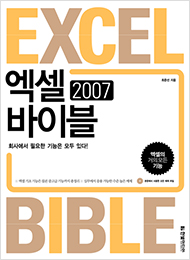
-
\8,000
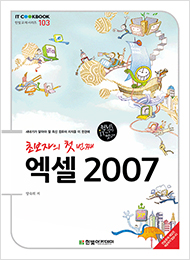
-
\18,000